QuickTime Player 是 Mac 上的預設媒體播放器。多年來,它不斷更新,提供了提升用戶體驗的功能。但仍存在一個持續存在的問題 QuickTime 無法播放開啟的 MP4 文件。儘管該格式是視訊標準並且得到普遍支持,但它往往無法在媒體播放器上播放。幸運的是,您可以在這裡找到立即解決問題的解決方案。
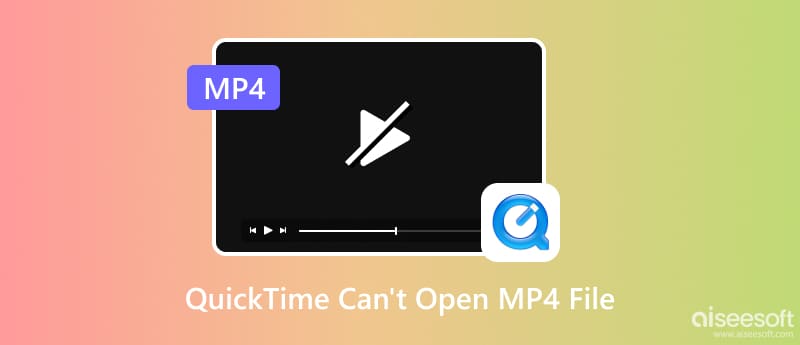
您可能認為 QuickTime 無法開啟 MP4 文件,因為它不受支援。但可能還有其他原因導致您無法在媒體播放器上播放影片。要檢查可能的原因,請嘗試這些有效的方法。
當您無法使用 QuickTime 開啟 MP4 時,您必須做的第一件事就是簡單地重新啟動您的裝置。大多數情況下,它可能會遇到大量訊息,導致播放錯誤。
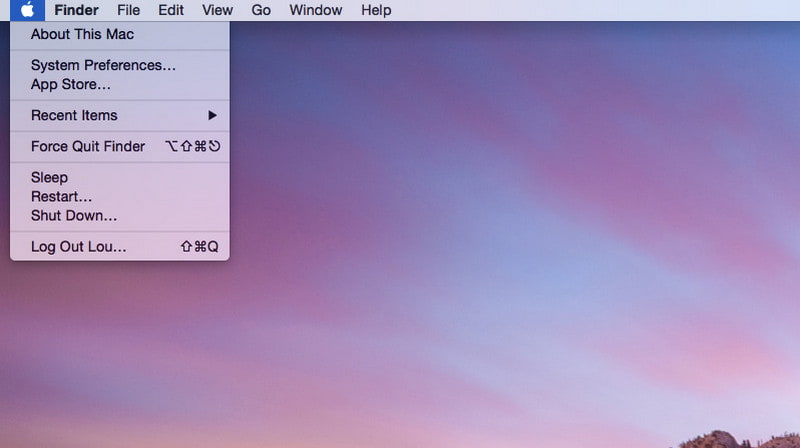
另一種方法是更新媒體播放器。過時的應用程式是 QuickTime 儘管支援但無法開啟 MP4 檔案的原因。如果未啟用自動更新選項以取得新的軟體更新,您可以手動執行此操作。
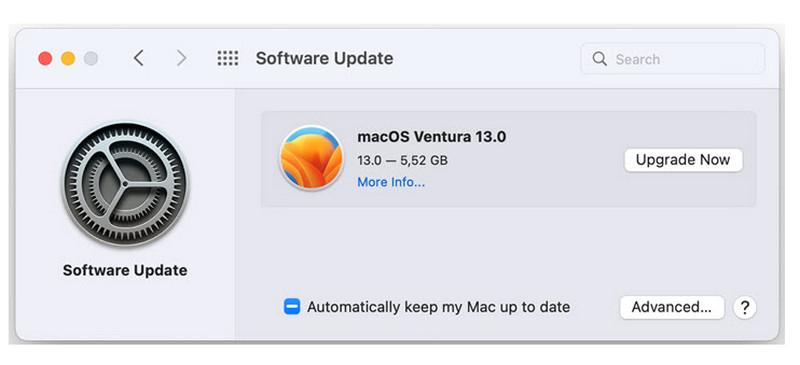
自 macOS 10.13 更新以來,Mac 不支援更多編解碼器。 MP4 仍然是媒體播放器支援的格式,但它只能播放採用 H.264、MPEG-4 和 H.265/HEVC 編解碼器的檔案。此外,平台內很少支援音訊編解碼器。相反,您可以變更 QuickTime 播放器無法開啟的 MP4 檔案的編解碼器。在這裡,您可以嘗試線上轉換器。
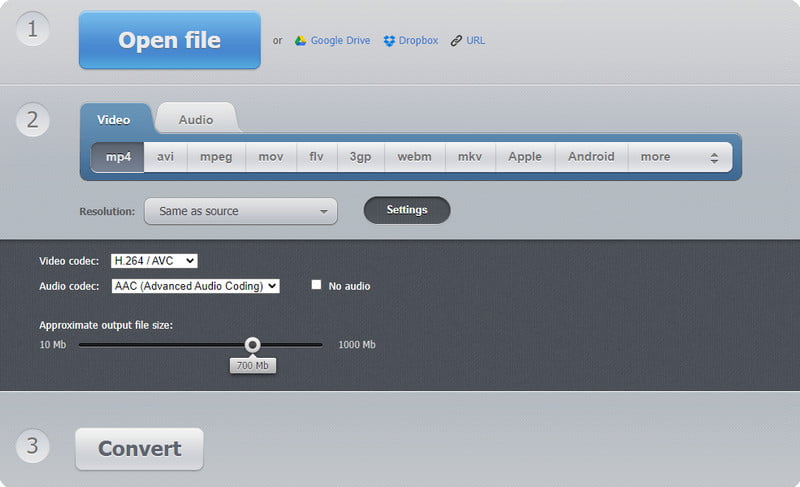
如果 QuickTime 目前沒有回應,請嘗試 Aiseesoft藍光播放器 輕鬆播放 MP4 檔案。它是一款流行的工具,可跨平台使用,包括 Mac 和 Windows,支援數百種視訊和音訊格式。雖然它看起來很簡單,但它為各種編解碼器提供了豐富的支援。此外,與其他廣泛支援視訊格式/編解碼器的播放器相比,Aiseesoft Blu-ray Player 往往消耗較少的 CPU。此外,您可以下載該工具來嘗試其功能,而無需付費。利用這款 AI 媒體播放器實現高品質播放。

下載
100% 安全。無廣告。
100% 安全。無廣告。
對於損壞的影片有什麼可能的修復方法?最快的解決方案是 Aiseesoft 視頻修復,用其專業的恢復工具來修復 QuickTime 上的 MP4 檔案。該程式易於使用,只需要您上傳包含幀速率、品質、解析度、寬高比和與損壞影片類似的其他元素的範例影片。它可以匹配媒體播放器支援的編解碼器,同時使用快捷鍵進行快速編輯。此外,視訊修復支援視訊恢復格式,例如 3GP、MP4 和 MOV。

下載
100% 安全。無廣告。
100% 安全。無廣告。
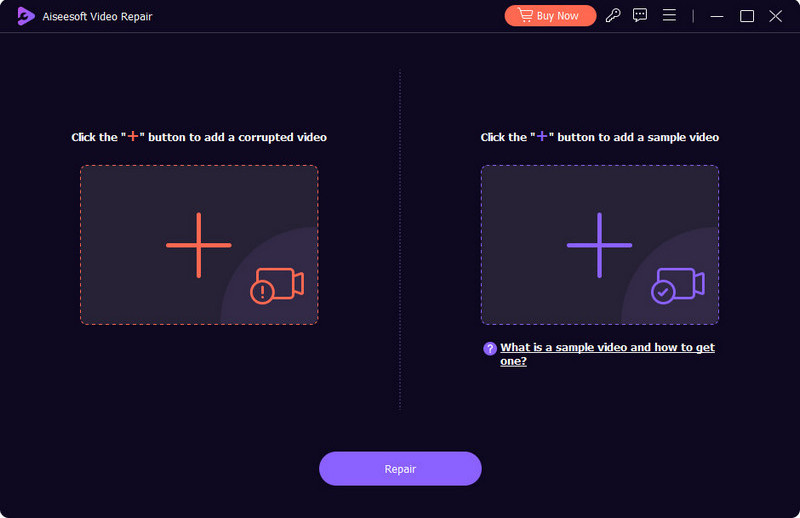
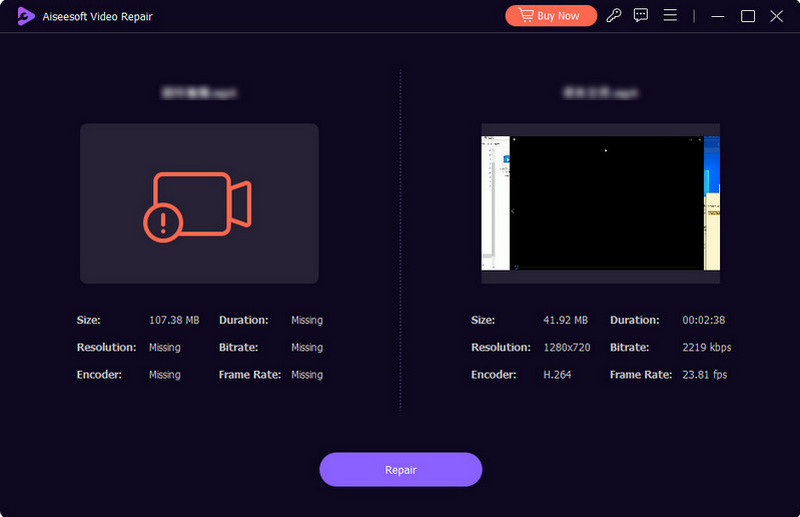
步。單擊開始該過程 修復 按鈕並等待幾分鐘直至完成。檢查即時預覽以查看變更。最後,點擊“儲存”按鈕將影片儲存到您的電腦。
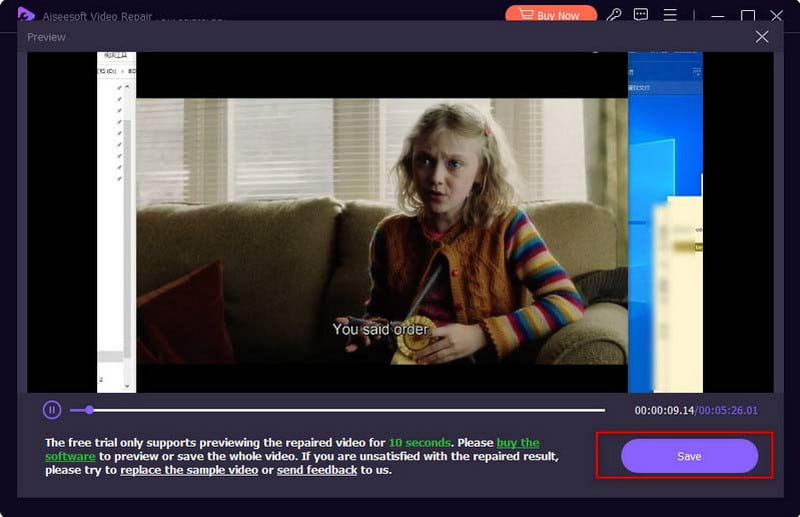
最好了解 QuickTime 支援哪些格式,以防止開啟檔案時發生錯誤。當然,容器很容易區分,但您應該注意編解碼器和元件,因為媒體播放器可能不支援它們。請參閱以下 QuickTime 可在 Mac 上播放的格式和編解碼器清單:
視頻格式:
AVCHD, MPEG- (MPEG-4、MPEG-3、MPEG-2 和 MPEG-1)、3GPP2、DV、AVI Motion JPEG 和 3GPP。
視頻編解碼器:
H.264、H.263、H.26、DV、DVC Pro 50、MPEG-2、運動 JPEG、照片 JPEG 和 MPEG-4。
音頻格式:
WAV、AIFF、核心音訊、AU、MP3、iTunes 音訊(即 .m4a、.m4p)、AMR 和 SND。
音頻編解碼器:
MP3、Apple 無損、MPEG-4 音訊 (AAC)、HE-AAC、AMR 窄頻和 MS ADPCM。
MPEG-4與MP4一樣嗎?
不。MP4 是數位容器文件,而 MPEG-4 是標準視訊編碼系統,也稱為編解碼器。其目的是儲存可用於 MP4 檔案的基本資料。
如何開啟與 QuickTime 播放器不相容的檔案?
最好使用一個 視頻轉換器 可以自訂設定。某些元件(例如編解碼器)不受支持,即使對於 QuickTime,它也只能支援少數元件。檢查支援的格式和編解碼器以確保影片具有它們。
為什麼 QuickTime Player 無法開啟我的影片?
該問題在許多情況下都會有所不同,例如過時的軟體版本、不受支援的編解碼器以及無回應的媒體播放器。最好使用本文提供的解決方案。
結論
最後,您找到了最佳解決方案 QuickTime 無法開啟 MP4 文件。造成該問題的原因有很多,但您仍然可以使用給定的方法來解決。雖然媒體播放器是罪魁禍首,但損壞的影片仍然是需要考慮的一件事。但是 Aiseesoft Video Repair 可以快速修復影片上的任何問題。對於媒體播放器替代品,Aiseesoft Blu-ray Player 是最佳選擇。點擊“下載”按鈕,親自嘗試這些 AI 工具!